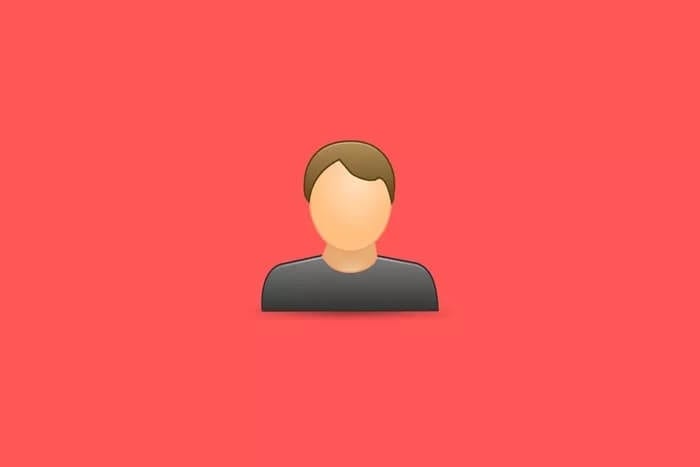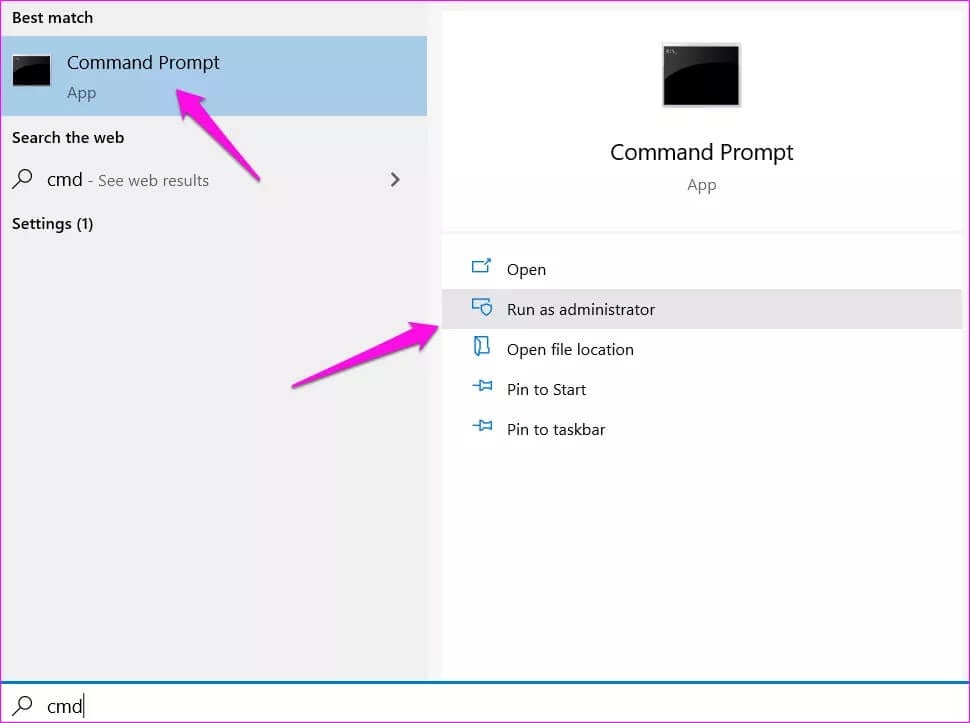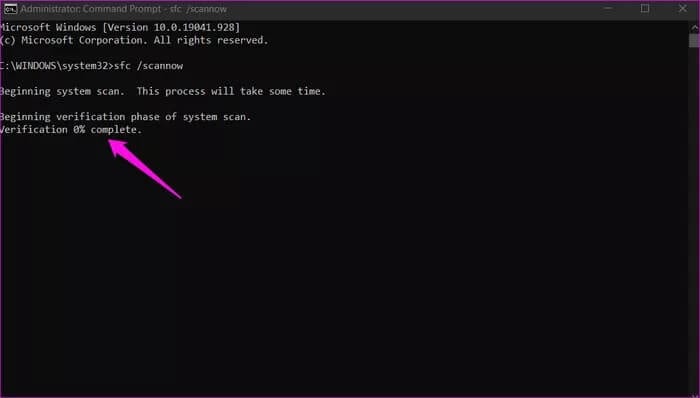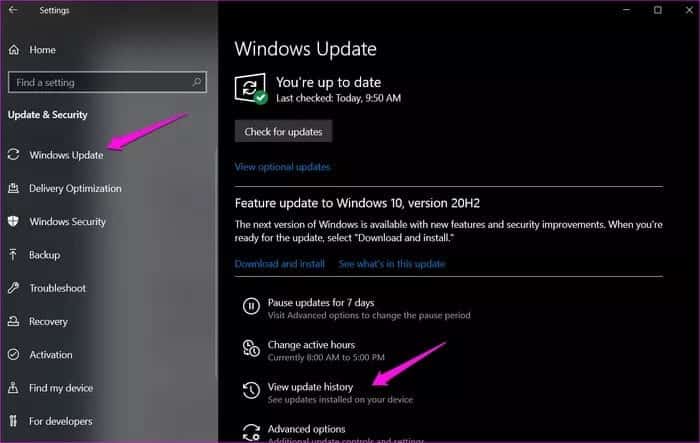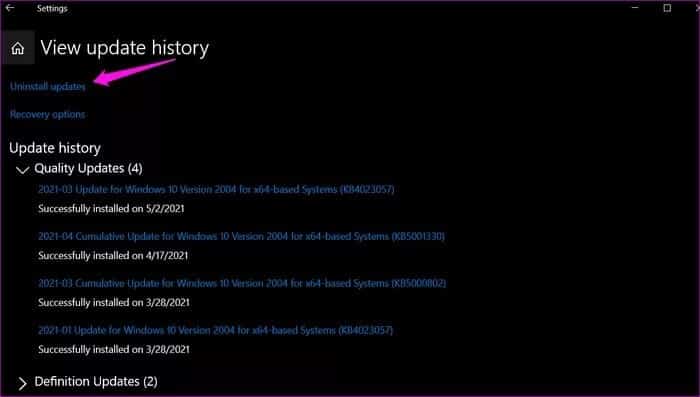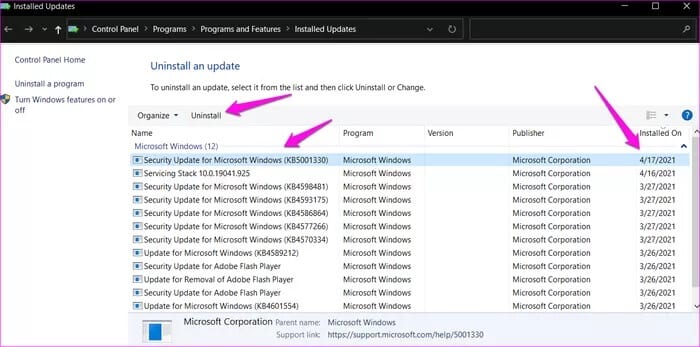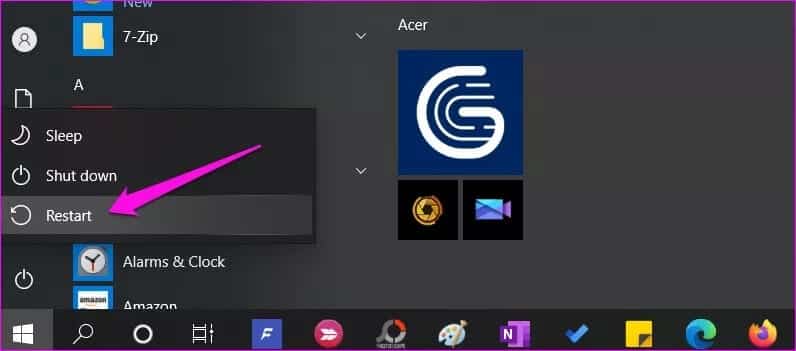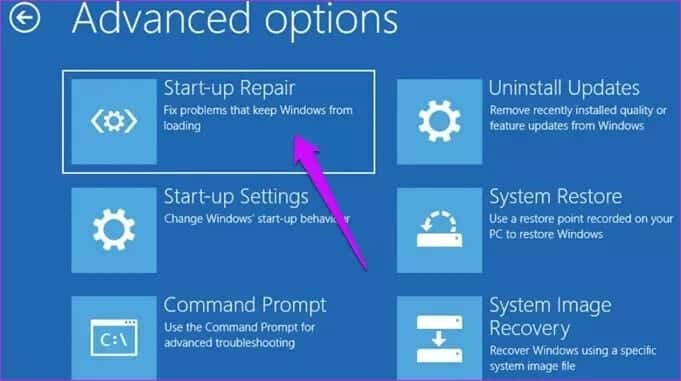修復重新啟動時將 Windows 設置重置為默認值的 7 大方法
Windows 10 允許您根據自己的喜好自定義壁紙、顏色主題、任務欄位置、應用程序圖標快捷方式、操作中心等。 不幸的是,他發現 許多用戶重置設置 重新啟動計算機後他們的 Windows。 一遍又一遍地更改設置將浪費大量時間。
那麼為什麼會發生這種情況呢? 原因可能包括系統文件損壞、Windows 重新啟動後無法保留設置以及其他一些原因。 我們將幫助您排查並修復重新啟動電腦後 Windows 設置重置為默認值的問題。
開始吧。
1.新的用戶資料
Windows 允許用戶創建不同的配置文件,以將工作和個人生活分開。 許多人在與其他家庭成員共享計算機時也會使用它。 設置在 用戶配置文件對於每個用戶來說都是唯一的。 你可以 創建標准或管理員用戶配置文件。
與您的用戶配置文件關聯的系統文件可能已被洩露或損壞。 測試這一理論的一種方法是簡單地創建一個新的用戶配置文件。 這很容易做到,我們已經介紹了上面共享的鏈接中的步驟。
2. 掃描SFC和DISM
證監會或 系統文件檢查器 它是一個命令行工具,可以掃描損壞的系統文件,然後嘗試修復它們。 另一方面,使用 DISM 或 DISM 命令 部署和管理影像服務 用於 Windows 圖像文件服務。
相片1: 按 Windows 鍵 + S 打開 Windows 搜索並鍵入 CMD。 單擊以管理員身份運行以打開具有管理員權限的命令提示符。
相片2: 一一鍵入以下命令。 等待第一個命令運行完畢,然後再發出下一個命令。
SFC / SCANNOW
dism.exe / online / cleanup-image / scanhealth
dism.exe / online / cleanup-image / restorehealth
運行這些命令後重新啟動計算機以檢查設置是否仍被重置。
3.卸載最近安裝的應用程序
您最近安裝了應用程序嗎? 該應用程序有管理員權限嗎? 該應用程序可能正在與 Windows 爭奪 Windows 設置工作方式的主導權。 使用 Revo Uninstaller 卸載此應用程序,以確保所有剩余文件也被刪除。 您隨時可以重新安裝這些應用程序。
4. 卸載最近的 WINDOWS 更新
Microsoft 經常推送 Windows 更新,這些更新可能會破壞您的設置的一些功能。 回滾更新可以解決問題,以便您可以找出哪個組件正在更改您的設置。
相片1: 按 . 鍵 的Windows + I 打開 視窗設置 然後去 更新和安全 ,並選擇 Windows更新 ,然後單擊查看更新歷史記錄。
相片2: 點擊 卸載頂部的更新。
相片3: 您將在新的彈出窗口中看到按日期列出的所有最近更新的列表。 選擇最新的更新並單擊“卸載”將其刪除。
再次檢查 Windows 設置是否已重置。 刪除另一個更新,但您應該只對最後幾個更新執行此操作。
應該注意的是,這是暫時的,Windows 將隨下一個主要版本一起重新安裝這些更新。
5.乾淨啟動
乾淨啟動是另一種診斷方法,包括 禁止應用程序和服務自動運行 在啟動時。 現有的應用程序或服務可能會導致 Windows 設置被重置。
6.啟動修復
顧名思義,啟動修復工具有助於修復 Windows 10 中與啟動相關的問題。我們建議您保存所有工作,因為它需要多次重新啟動計算機。
相片1: 按下並按住不動 換檔鍵 然後從開始菜單重新啟動計算機 Windows > 電源選項。
相片2: 您應該會看到一個藍色背景的屏幕。 轉至故障排除 > 高級選項 > 啟動修復。 選擇一個用戶帳戶。 選擇管理員權限並輸入密碼確認。 讓啟動修復運行。 完成後,您的計算機將自動重新啟動。
7. 點恢復與重置
這兩個 我們之前詳細探討過的兩個獨立的概念。 首先,嘗試將計算機恢復到正常運行的較早時間點。 每個還原點都帶有日期和時間戳,以便您知道它的創建時間。 這不會導致數據丟失。
如果您的 Windows PC 無法恢復,並且您發現 Windows 設置在重新啟動後仍被重置,則重置是唯一的選擇。 重置將重新安裝 Windows 的全新副本,刪除內部驅動器上的所有內容。 除非沒有其他出路,否則我們通常不建議重置計算機。
通向新世界的窗口
Windows 設置重置不是嚴重錯誤。 您應該能夠繼續工作,尤其是在使用網絡應用程序時。 然而,嘗試從頭開始自定義設置需要用戶從繁忙的日程中抽出時間。
我們希望這個問題能夠得到解決,但在此之前,您所能做的就是將計算機置於休眠模式。 在有足夠的時間進行故障排除之前,請避免關閉 Windows。